K9 Web Protection (К9 Веб Протекшн) — бесплатное приложение, предоставляющее контроль за посещением разных сайтов ребёнком в отсутствие его родителей.
Постоянно находиться возле ребенка, пожелавшего прогуляться по просторам Интернета либо не всегда возможно, либо не очень удобно. Мало того, при входе на некоторые страницы, никто из нас не застрахован от возможного появления на них рекламы, мягко говоря, откровенного характера. И, если взрослый человек на такие моменты не обращает внимания, то сцены содержащие элементы насилия или половой распущенности могут легко нанести психологическую травму несовершеннолетним членам общества.
Программа K9 Web Protection от Blue Coat Systems создана именно для таких нужд. Этот веб-фильтр распространяется как свободное приложение, для личного использования K9 Web Protection скачать бесплатно можно на вполне «законных основаниях». Для предприятий же предусмотрена shareware лицензия. С помощью этого приложения можно настроить фильтрацию определённых категорий сайтов или заблокировать вход в Интернет в указанное Вами время. Также K9 Web Protection позволяет родителям отследить и проконтролировать посещаемость сайтов детьми и заблокировать потенциально опасные.
Скачать и установить программу Zet 9 Lite . Просто и легко.
В связи с тем, что K9 Web Protection скачать на русском невозможно, мы решили несколько компенсировать этот недостаток и рассказать об основных возможностях приложения и некоторых нюансах более детально.
Непосредственно перед началом установки Веб Защиты К9, пользователю необходимо зарегистрироваться на сайте производителя (эта процедура бесплатная). На указанный Вами электронный адрес будет отправлен лицензионный код, обязательный при установке.
При запуске К9 открывается страница http://127.0.0.1:2372, где нужно ввести пароль и открыть панель управления. В панели управления К9 Веб Протекшн расположены 3 вкладки:
View Internet Activity — статистика работы в сети, с отображением списка посещённых страниц;
Setup — настройка параметров приложения;
Get Help — получение помощи.
В настройке веб-фильтра K9 Web Protection выберите необходимый уровень защиты:
- High — режим высокого уровня защиты с блокировкой всех нежелательных категорий
- Default — режим по умолчанию с блокировкой всех нежелательные категорий
- Moderate и Minimal — блокировка вредоносных и сайтов с развратным наполнением
- Monitor – свободный доступ ко всем категориям сайтов, но с отметкой о посещениях страниц в журнале
- Custom – установка нежелательных для посещения категорий сайтов по усмотрению администратора.
Это и есть самые ключевые моменты, необходимые для полноценной работы фильтра. Для желающих изучить приложение более детально предлагаем бесплатно ознакомиться с инструкцией к К9 Веб Протекшн на русском языке в PDF-формате на сайте Википедии.
Преимущества программы:
обеспечение качественного отсева потенциально вредоносных сайтов;
защита приложения паролем от попыток внесения изменений в настройки или от удаления.
Linux для начинающих / Урок #9 – Установка сторонних программ
Важно! При установленном на компьютере файрволе необходимо разрешить для K9 Web Protection доступ подключения к Интернету.
Cкачать ещё полезных программ
Скриншоты программы
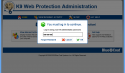
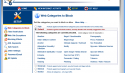
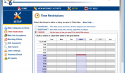
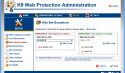
K9 Web Protection 4.4
Скачать бесплатно
K9 Web Protection 4.5

Иногда требуется осуществлять контроль над тем, что просматривают дети в интернете. Конечно, никто не хочет уделять фильтровке информации много времени, лучшее – это настроить все один раз, а проверку осуществлять с работы или раз в неделю дома. K9 Web Protection позволяет это делать. Давайте рассмотрим функционал этой программы подробнее.
Защита от изменений параметров
Управление программой осуществляется через браузер, поэтому любой может зайти на сайт и изменить необходимые ему настройки. Чтобы этого избежать, создается специальный пароль для администратора, который нужно будет вводить каждый раз, как будут изменяться определенные критерии блокировки. Забытый пароль восстанавливается с помощью сообщения на электронный адрес, который был указан при регистрации лицензионной версии K9 Web Protection.
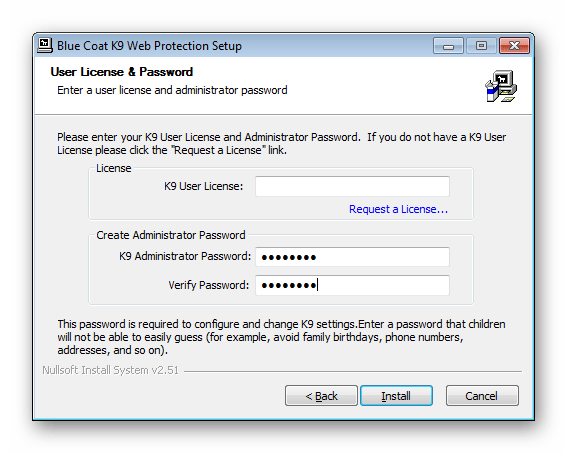
Блокировка сайтов
Есть несколько режимов ограничения доступа на выбор, в каждом из которых находятся различные категории подозрительных и даже незаконных ресурсов. Можно выбрать как просто мониторинг интернет-активности, так и практически полную блокировку социальных сетей, блогов, сервисов по взлому, различных онлайн-магазинов и сайтов по сексуальному образованию. Конечно, это самый высокий уровень блокировки, поэтому есть вероятность, что программа будет ограничивать доступ почти ко всему. Для более свободного пребывания в сети интернет нужно выбрать другой вариант.
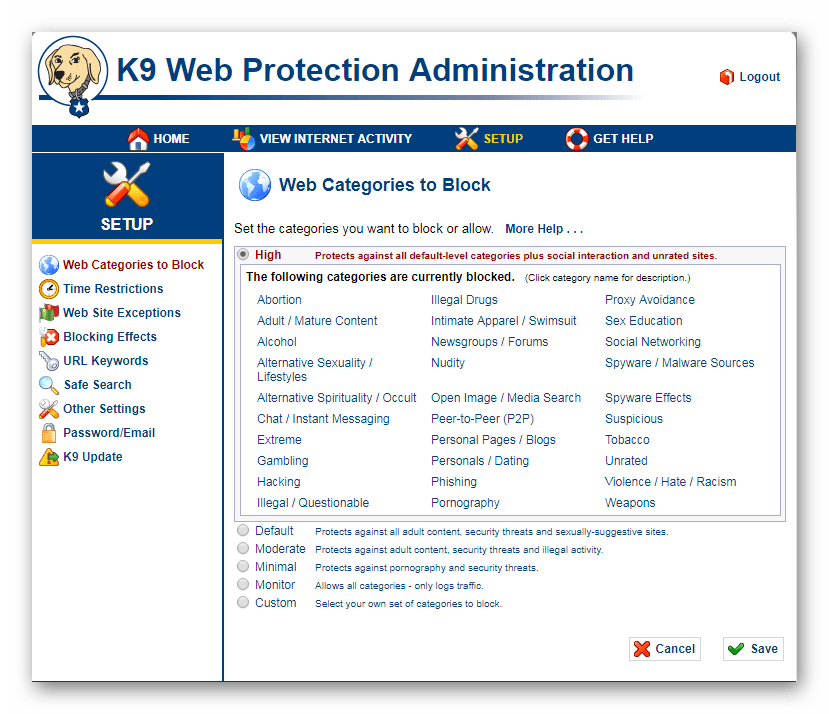
Узнать, что подразумевает ограничение доступа к определенному ресурсу очень легко – необходимо просто навести мышкой на интересующую категорию, чтобы увидеть аннотацию от разработчиков программы.
Белый и черный список сайтов
Если что-то попало под блокировку, но оно не должно быть там, то достаточно просто ввести адрес в строку белого списка. Это же касается и ресурсов, которые не были заблокированы, хотя это необходимо сделать. Добавленные веб-страницы всегда будут находиться в блокировке или в открытом доступе при любом активном режиме работы программы.
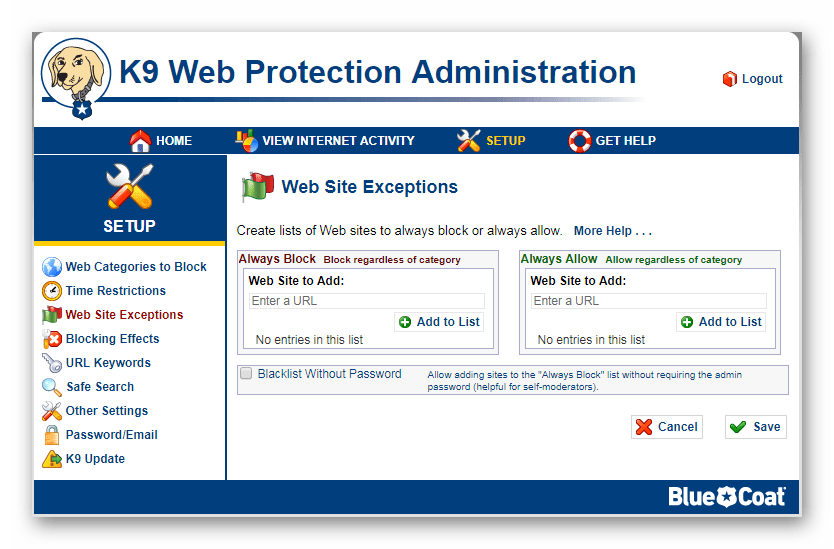
Добавление ключевых слов для ограничения доступа
Случается так, что базы программы не определяют запрещенные ресурсы в определенных странах из-за особенностей языка, поскольку запрос и адрес сайта можно завуалировать. В таком случае разработчики придумали одну хитрость, которая поможет справиться с этой проблемой – добавление ключевых слов для блокировки. Если в адресе сайта или в поисковом запросе будут показаны слова или их сочетания, которые внесены в этот список, то они сразу же будут блокироваться. Добавлять можно неограниченное количество строк.

Отчет об активности
Практически все сайты распределяются по категориям, что очень удобно при использовании данной программы. В окне с общей статистикой активности отображается количество попаданий на определенную категорию, а при нажатии на нее – адреса сайтов. Общая активность находится правее от категорий. Ее можно очистить, при желании, только для этого также потребуется ввод пароля администратора.
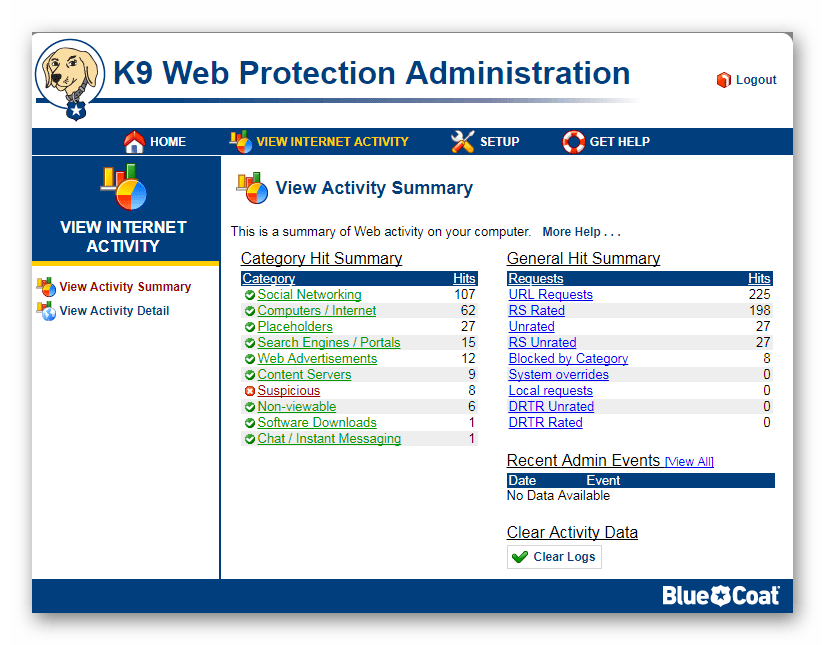
Детальная информация находится в следующем окне, где по дате и времени рассортировываются посещения определенных ресурсов. Группировать результаты выдачи можно за день, неделю или месяц пользования. Более того, здесь находится даже информация о посещениях, которые были сделаны еще до установки программы. Она, скорее всего, берется из истории.

Составление графика доступа
Помимо контроля над посещением ресурсов, имеется возможность ограничить свободное время, на протяжении которого будет доступен интернет. Есть заготовленные шаблоны, например, запрет выхода в сеть в ночное время, а также можно расписать доступ на все дни недели, для этого выделена специальная таблица.

Достоинства
- Возможно удаленное управление;
- Наличие временного ограничения пользованием интернета;
- Обширные базы запрещенных ресурсов;
- Программа распространяется бесплатно.
Недостатки
- Отсутствие русского языка;
- Нет возможности управлением несколькими пользователями.
K9 Web Protection – бесплатная программа по управлению доступом к интернет-ресурсам. С ее помощью можно оградить ребенка от негативного воздействия различных сайтов и сервисов. А установленный пароль обезопасит вас от изменения настроек.
Источник: lumpics.ru
Как ограничить доступ в интернет детям.

И так, сначала нужно установить K9. Дляэтого нам нужно получить лицензионный ключ и файл установки. Лицензионный ключ, можно получить бесплатно с помощью веб-формы на странице Get K9 Web Protection, где нужно лишь правильнозаполнить следующую веб-форму:

Настоятельно рекомендуем указать Ваш реальный адрес электронной почты, так как, во-первых на этот адрес будет отправлен лицензионный ключ, а во-вторых, если Вы забудьте родительский пароль сможете восстановить его с помощью этого же адреса. После того, как заполнили все поля нажмите кнопку «Request License» и проверьте свой почтовый ящик, так как Вы получите письмо от «K9 Web Protection Support Team», где будет указан лицензионный ключ:

Теперь нужно скачать K9 Web Protection и запустить файл установки. Первое что мы увидим, это экран приветствии и текущая версия K9. Следуем указанием мастера установки, пока программа не попросит указать лицензионный ключ:

Теперь, вводим лицензионный ключ, который мы получили по электронной почты и нажимаем кнопку «Next». В появившемся окне нужно вводить родительский пароль, с помощью которого Вы сможете изменить настройки и/или удалить K9»:
После того, как выбрали надёжный пароль и запомнили его, нажимаем кнопку «Next», выбираем где хотим создать ярлыки и нажимаем кнопку «Install». По завершении установки обязательно нужно перезагрузить компьютер.
Обзор K9 Web Protection
После того как установили K9, приступим к изучению интерфейса программы. Запуская только что установленный продукт мы увидим, что в браузере по умолчанию открывается Главная страница (Home) K9 Web Protection Administration, где доступны 3 закладки: Интернет-активность (View Internet Activity), Настройки (Setup) и Помощь (Get Help):

Вкладка «Помощь»
-
Получить помощь (Get Support), используя Базу данных (Instant Support), список частых задаваемых вопросов (View FAQ) и пользовательский форум (User Forum):


А в случае неправильного определения категории можно нажать на «Add another category» (добавить новую категорию) и выбрать правильную:

Также, Вы можете удалить неправильную категорию нажав на красный крестик:



Вкладка «Настройки»
В отличие от доступа к вкладке «Помощь» для того, чтобы получить доступ к «Настройки K9″» (Setup) нам понадобится вводить родительский пароль, который мы задали при установке:

После того, как ввели правильный пароль откроется вкладка «Настройки», где можно настроить родительский пароль, имея доступ к следующим опциям:
-
Список категорий которые нужно заблокировать (Web Categories to Block). Наверно одна из самых важных опциях родительского контроля, ведь именно здесь будем выбрать какие сайты нужно заблокировать, а какие нет. Как можно заметить, доступны 6 уровни защиты:
- Выборочной (Custom) — предлагает пользователю самому выбрать нежелательные сайты;
- Мониторинг (Monitor) — не блокирует ни одного сайта, позволяя лишь анализировать логи;
- Минимальный (Minimal) — защищает персональный компьютер от порнографии и угроз безопасности;
- Умеренный (Moderate) — защищает от всего взрослого содержания, угроз безопасности и нелегальной деятельности;
- По умолчанию (Default) — защищает от всего взрослого содержания, угрозы безопасности, незаконная деятельность, сексуально-сайты и онлайн-сообщества;
- Высокий уровень (High) — защищает от всех категорий по умолчанию + чаты, телеконференции и неизвестные сайты;

- Неограниченный (Unrestricted) — разрешает веб-доступ всё время
- «Ночная стража» (NightGuard) — блокирует доступ к веб-сайтам каждый день, в заданное время (например с 20:00 до 8:00)
- Выборочной (Custom) — предлагает родителю вручную выбрать день и интервал времени, когда ребёнку не следует получить доступ к веб-сайтам (например, каждый день с 20:00 до 8:00, а понедельник весь день)


-
Воспроизводить звуковой сигнал при блокировке(Bark When Blocked). Если активировать данный пункт, каждый раз когда K9 будет блокировать доступ к каких либо веб-сайтов, будет воспроизведён звуковой сигнал (конечно, если звук будет включён).


- сбросить всех настроек к значениям по умолчанию;
- позволить K9 обновляться и к бета-версиям программы;
- «заставить» поисков систем использовать безопасный поиск;
- блокировать небезопасный поиск;
- фильтровать безопасный (HTTPS) трафик;
- включить режим «руководителя», тем самым позволяя доступ ко всем сайтам в течение «X» минут



Вкладка «Интернет-активность»
Также как и для вкладке «Настройки K9», для того чтобы получить доступ к просмотру Интернет-активности, нужно вводить родительский контроль. Получив доступ к этой вкладке, родитель может анализировать подробную информацию о сайтах которые посетил ребёнок, посмотреть последние логи системы и очистить историю Интернет-активности.

Хочу обратить внимание, что все элементы из разделов «Category Hit Summary» и «General Hit Summary» — кликабельны, то есть, нажав на эти ссылки, Вы получить подробную информацию о выбранном разделе/категорию. Также, Вы может посмотреть всю информацию о посещаемых страниц, нажав на «View Activity Detail».

Стоит отметить, что в отличие от истории Интернет-активности, очистить логи системы невозможно, ведь там отображаются последние изменения настроек и когда были удалена история Интернет-активности.

Удалить K9
В принципе, процесс удалении K9 ничем не отличается от других программных продуктов работающие под управлением ОС семейств Windows. Единственное что отличает процесс удаления K9 от большинство программ, это то что, для того чтобы удалить K9 Web Protection, нужно ввести родительский пароль, а после удаление программы, на Ваш адрес электронной почты Вы получите письмо от «K9 Web Protection Support Team», которая будет информировать о том, что программа K9 была удалена с компьютера.

Минусы
- Первый минус который можно заметить, так это то программа K9 не проверяет надёжность родительского пароля. Конечно, многие могут сказать что это не проблема, но всё-таки я считаю что слишком часто люди используют слишком простые пароли.
- При закрытии браузера если администратор забыл нажать на «Logout», возможно вновь получить права администратора без необходимости ввести родительский пароль.
- Отсутствие автоматический обновлении программы. Но, не исключено что при появление новых версиях K9, компания Blue Coat Systems отправляет уведомления на емайл.
- При блокировании доступа к сайтам, ребёнок получает оповещение о том что доступ к данному сайту заблокирован, что несомненно, для ребёнка это не будет самая отличная новость. Думаю, лучше всего показать ошибку «404 Не найден».
Источник: well-comm.ru